TP-Link Deco Mesh Wi-Fi의 웹 관리 페이지에 로그인하는 방법
소개
Deco 앱 설정을 완료한 후, 웹 브라우저를 통해 인터넷 상태를 확인하거나 Deco를 관리할 수 있습니다. 이 문서는 TP-Link Deco Mesh의 웹 기반 관리 인터페이스에 로그인하는 방법을 단계별로 안내합니다.
현재 일부 모델만 웹 기반 관리 기능을 지원하지만, 추후 펌웨어 업데이트를 통해 다른 모델들도 지원할 예정이니 걱정하지 않으셔도 됩니다.
요구 사항
- Windows, Mac OS, Android OS, iOS를 지원하며 웹 브라우저를 열 수 있는 기기 (예: 휴대폰, 컴퓨터, iPad)
- Deco의 전원을 켜고 완전히 재부팅될 때까지 기다립니다.
구성
참고: 오래된 웹 브라우저는 Deco 관리 페이지와 호환성 문제가 있어 로그인 실패나 일부 기능 누락이 발생할 수 있습니다. 또한 펌웨어 업데이트 시에는 유선 연결을 권장합니다.
1단계. 기기를 TP-Link Deco에 연결
방법 1: 유선
컴퓨터의 이더넷 포트를 이더넷 케이블로 Deco의 LAN 포트에 연결합니다.
방법 2: 무선
무선 기기가 Deco의 Wi-Fi 네트워크에 연결되었는지 확인합니다. 이 Wi-Fi는 초기 인터넷 설정 시 구성한 네트워크입니다. 비밀번호를 잊은 경우 Deco 앱에서 더보기 > Wi-Fi 설정으로 이동해 확인할 수 있습니다.
2단계. 웹 관리 페이지 접속
Deco 관리 페이지 접속 시 Firefox, Chrome, Edge 사용을 권장합니다.
웹 브라우저를 실행하고 주소창에 https://tplinkdeco.net 또는 Deco 앱에 표시된 LAN IP 주소를 입력해 로그인합니다.
IP 주소를 확인하려면 Deco 앱을 열고 더보기 > 고급 > LAN IP로 이동하세요.
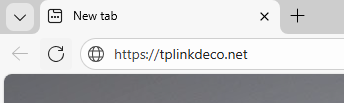
3단계 (선택). 웹 관리 페이지 접속 허용
브라우저에 “개인 정보 보호 오류” 경고가 나타나면 고급을 클릭하고 tplinkdeco.net(안전하지 않음)으로 이동 또는 192.168.68.1(안전하지 않음)으로 이동을 선택하세요. 경고가 나타나지 않으면 바로 4단계로 이동합니다.
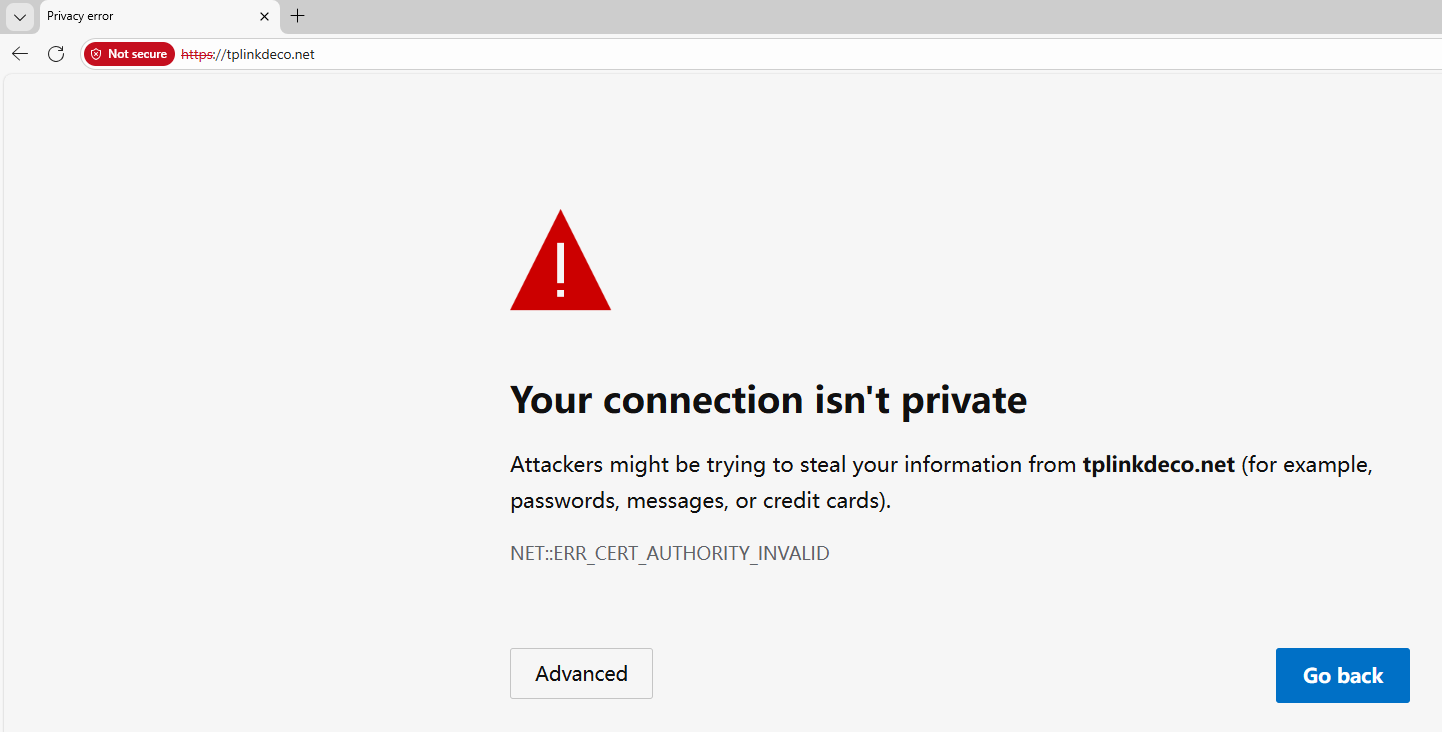
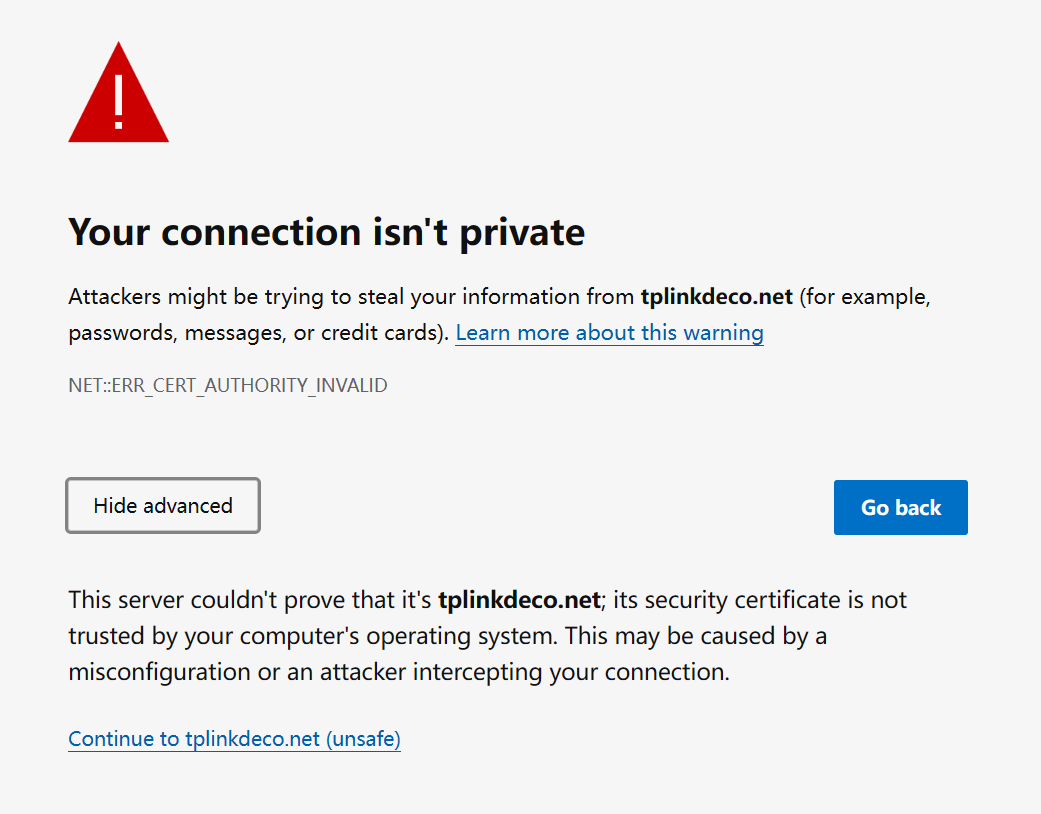
이 경고는 tplinkdeco.net이 공인 인증 기관이 발급한 인증서가 아닌 자체 서명된 인증서를 사용하기 때문에 발생합니다. 이는 정상이며 연결은 안전합니다.
자세한 내용은 일부 브라우저에서 TP-Link HTTPS 웹 인터페이스가 안전하지 않다고 표시되는 이유를 참고하세요.
4단계. TP-Link ID 비밀번호 입력 후 로그인
Owner TP-Link ID는 Deco 앱을 통해 Deco 네트워크를 설정할 때 사용한 ID입니다.
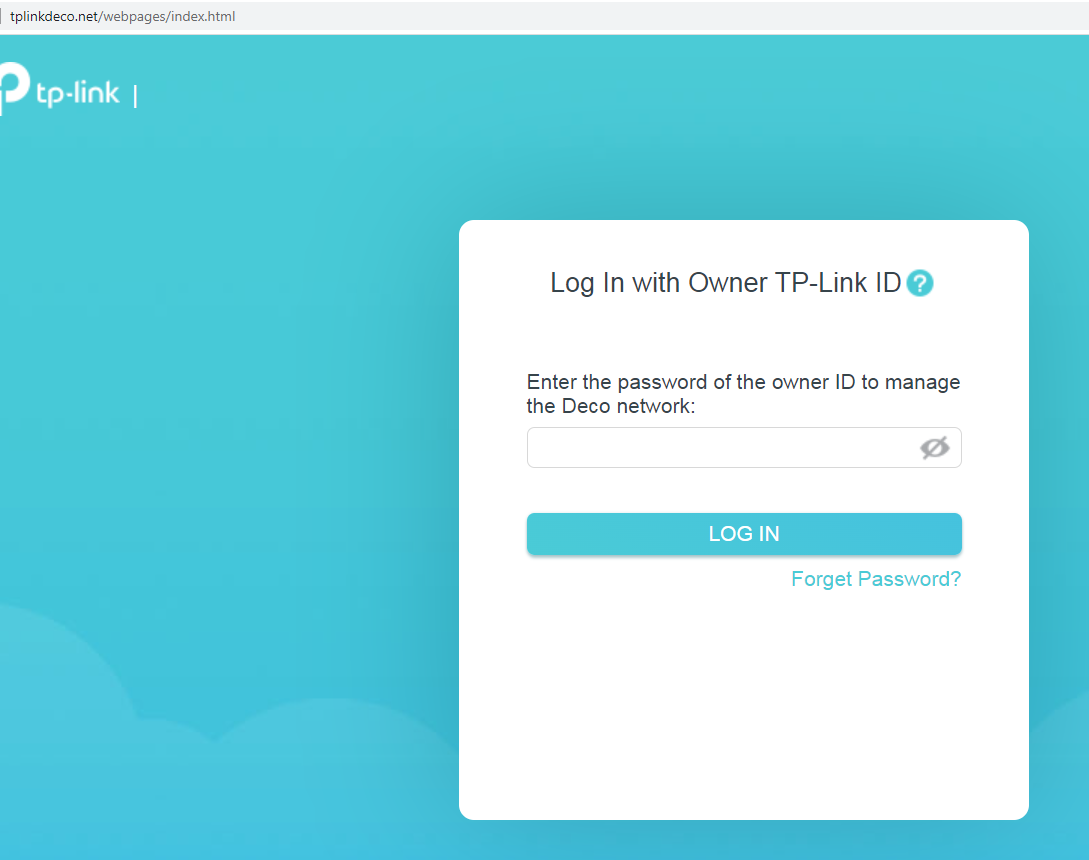
웹 관리 페이지에 접속할 수 없고 "인터넷 없음" 또는 "웹사이트에 연결할 수 없음" 오류가 발생하면, Deco 웹 관리 페이지에 로그인할 수 없는 경우를 참고하세요.
이 문서에는 기계 번역이 적용되었으며, 정확한 내용을 확인하려면 원본 영문 문서를 참고하시기 바랍니다.
해당 FAQ가 유용했나요?
여러분의 의견은 사이트 개선을 위해 소중하게 사용됩니다.
_Overview_normal_20211225093343a.png)

